Win11启用BitLocker加密U盘教程
时间:2025-09-20 15:38:43 214浏览 收藏
想知道**Win11怎么启用BitLocker加密U盘**吗?本文为您详细讲解**win11使用BitLocker To Go加密教程**,教您轻松保护U盘中的敏感数据。通过文件资源管理器右键启用BitLocker,设置高强度密码并备份恢复密钥至安全位置,根据U盘使用情况选择合适的加密范围与兼容模式,最后启动加密过程。简单几步,即可为您的U盘数据安全保驾护航,防止未授权访问,保障您的信息安全。快来学习如何使用Win11内置的BitLocker To Go功能,为您的可移动驱动器加密吧!
首先使用BitLocker To Go加密U盘,通过文件资源管理器右键启用,设置高强度密码并备份恢复密钥至安全位置,根据需要选择加密范围与兼容模式,最后启动加密过程以保护敏感数据。
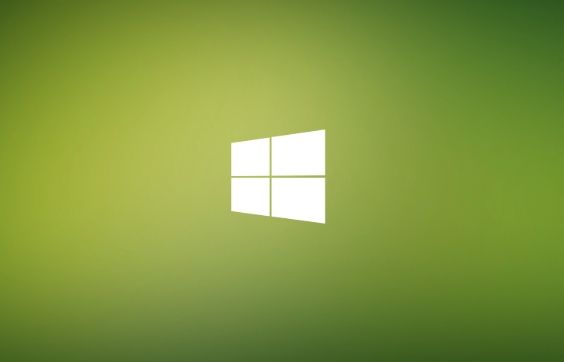
如果您希望保护U盘中的敏感数据不被未授权访问,可以使用Windows 11内置的BitLocker To Go功能对可移动驱动器进行加密。以下是具体操作步骤。
本文运行环境:Dell XPS 13,Windows 11 专业版
一、通过文件资源管理器启用BitLocker To Go
此方法直接在“此电脑”界面中操作,适用于快速为U盘启用加密,流程直观易懂。
1、将U盘插入电脑,按下 Win + E 快捷键打开文件资源管理器。
2、在左侧导航栏点击“此电脑”,找到您的U盘设备,右键单击U盘图标。
3、在弹出的菜单中选择“启用 BitLocker”选项。
4、系统会加载BitLocker设置界面,进入解锁方式选择步骤。
二、设置解锁方式与密码
选择安全的解锁方式是确保加密有效性的关键,推荐使用强密码防止暴力破解。
1、在“BitLocker 驱动器加密”窗口中,选择 “使用密码解锁驱动器”。
2、在下方输入框中设置一个高强度密码,建议包含大小写字母、数字和特殊符号。
3、再次输入密码进行确认,然后点击“下一步”按钮继续。
三、备份恢复密钥
恢复密钥是解密U盘的唯一备用凭证,必须妥善保存,否则丢失后将无法恢复数据。
1、系统提示您选择恢复密钥的保存位置,可选:保存到Microsoft账户、保存到文件或打印恢复密钥。
2、若选择“保存到文件”,请指定一个安全的本地路径(如另一台加密设备)进行存储。
3、完成选择后点击“下一步”。
四、选择加密范围
根据U盘使用情况选择合适的加密模式,影响加密速度和安全性。
1、对于新U盘或刚格式化的设备,选择 “仅加密已用磁盘空间” 可加快处理速度。
2、如果U盘曾存储过敏感文件,建议选择“加密整个驱动器”以覆盖残留数据。
3、点击“下一步”进入加密模式设置。
五、选择加密模式并开始加密
为确保兼容性,特别是当U盘需在不同系统间使用时,应选择适当的加密模式。
1、在“加密模式”页面,选择 “兼容模式”(适用于可在多台设备间移动的驱动器)。
2、点击“开始加密”按钮,系统将立即开始加密过程。
3、加密期间可继续使用电脑,进度条会实时显示完成状态。
好了,本文到此结束,带大家了解了《Win11启用BitLocker加密U盘教程》,希望本文对你有所帮助!关注golang学习网公众号,给大家分享更多文章知识!
-
501 收藏
-
501 收藏
-
501 收藏
-
501 收藏
-
501 收藏
-
369 收藏
-
188 收藏
-
333 收藏
-
208 收藏
-
287 收藏
-
280 收藏
-
444 收藏
-
246 收藏
-
354 收藏
-
124 收藏
-
153 收藏
-
107 收藏
-

- 前端进阶之JavaScript设计模式
- 设计模式是开发人员在软件开发过程中面临一般问题时的解决方案,代表了最佳的实践。本课程的主打内容包括JS常见设计模式以及具体应用场景,打造一站式知识长龙服务,适合有JS基础的同学学习。
- 立即学习 543次学习
-

- GO语言核心编程课程
- 本课程采用真实案例,全面具体可落地,从理论到实践,一步一步将GO核心编程技术、编程思想、底层实现融会贯通,使学习者贴近时代脉搏,做IT互联网时代的弄潮儿。
- 立即学习 516次学习
-

- 简单聊聊mysql8与网络通信
- 如有问题加微信:Le-studyg;在课程中,我们将首先介绍MySQL8的新特性,包括性能优化、安全增强、新数据类型等,帮助学生快速熟悉MySQL8的最新功能。接着,我们将深入解析MySQL的网络通信机制,包括协议、连接管理、数据传输等,让
- 立即学习 500次学习
-

- JavaScript正则表达式基础与实战
- 在任何一门编程语言中,正则表达式,都是一项重要的知识,它提供了高效的字符串匹配与捕获机制,可以极大的简化程序设计。
- 立即学习 487次学习
-

- 从零制作响应式网站—Grid布局
- 本系列教程将展示从零制作一个假想的网络科技公司官网,分为导航,轮播,关于我们,成功案例,服务流程,团队介绍,数据部分,公司动态,底部信息等内容区块。网站整体采用CSSGrid布局,支持响应式,有流畅过渡和展现动画。
- 立即学习 485次学习
